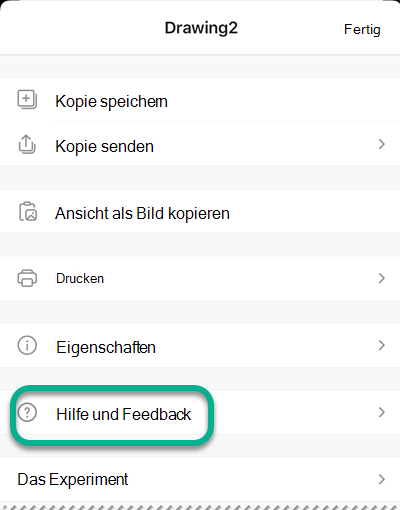Wichtig: Am 14. August 2023 wird die Microsoft Visio Viewer-App eingestellt und aus dem Apple-App Store entfernt. An diesem Datum funktionieren bestehende Installationen der App auf iPhone- und iPad-Geräten weiterhin. Im Laufe der Zeit wird die Integration der App in Dienste wie OneDrive und SharePoint jedoch unterbrochen. Darüber hinaus haben Sie nicht die Möglichkeit, die App auf Ihrem iOS-Gerät neu zu installieren, wenn die App deinstalliert wurde oder Sie die Geräte gewechselt haben. Anstelle von Visio Viewer für iOS wird empfohlen, Visio für das Web zu verwenden. In den letzten sechs Jahren haben wir die Anzeige- und Dateifreigabeerfahrung unserer Web-App für Visio-Zeichnungen, die in OneDrive und SharePoint gespeichert sind, kontinuierlich verbessert. Wir werden weiterhin spannende Innovationen in Visio für das Web einbringen, um die Diagrammerstellung geräteübergreifend zu verbessern. Weitere Informationen finden Sie unter Visio Viewer App für iOS wird aus dem App Store außer Kraft gesetzt.
Was kann ich in Visio Viewer für iPad und Visio Viewer für iPhone tun?
-
Anzeigen von Dateien aus OneDrive, OneDrive for Business oder SharePoint
-
Anzeigen von Dateien, die als E-Mail-Anlagen empfangen wurden
-
Schwenken oder zoomen
-
Ebenen aktivieren und deaktivieren
-
Kopieren der aktuellen Ansicht eines Visio-Diagramms als Bild und Einfügen in eine anderen App
-
Teilen einer Visio-Datei als Link oder Anlage
-
Suchen nach Text in einem Shape
-
Speicher der Kopie einer Datei auf Ihrem Gerät oder in der Cloud
-
Drucken eines Visio-Diagramms auf einem kompatiblen AirPrint-Drucker
Erste Schritte
Um die Visio Viewer für iPad- oder Visio Viewer für iPhone-App verwenden zu können, benötigen Sie eines der folgenden Geräte, auf denen iOS 12.0 oder höher ausgeführt wird:
iPad
-
iPad Pro, 12,9 Zoll
-
iPad Pro, 9,7 Zoll
-
iPad Air 2
-
iPad Air
-
iPad 4th Generation
-
iPad 2
-
iPad mini 4
-
iPad mini 3
-
iPad mini 2
iPhone
-
iPhone 7
-
iPhone 7 Plus
-
iPhone 6s
-
iPhone 6s Plus
-
iPhone 6
-
iPhone 6 Plus
-
iPhone SE
-
iPhone 5s
-
iPhone 5c
-
iPhone 5
Wie installiere ich Visio Viewer für iPad oder Visio Viewer für iPhone?
-
Öffnen Sie den App Store.
-
Geben Sie Visio in das Suchfeld ein, und tippen Sie dann auf Suchen.
-
Wählen Sie die App Visio Viewer aus, die von Microsoft veröffentlicht wurde.
-
Tippen Sie auf das Symbol "Herunterladen". Während der Installation der App wird eine Statusanzeige angezeigt.
Wie melde ich mich an?
-
Tippen auf dem iPad oder iPhone auf Visio Viewer, um die App zu öffnen.
-
Geben Sie die persönlichen Microsoft-Konto oder Firmen- oder Schulkonto ein, die Ihrem Microsoft 365-Abonnement zugeordnet sind, und tippen Sie dann auf Weiter.
Was sind die ersten Schritte?
Nach der Anmeldung können Sie auf alle Visio Dateien zugreifen, die auf OneDrive, OneDrive for Business oder SharePoint gespeichert sind. Wenn Sie eine Visio-Datei aus einer anderen App wie Outlook freigeben, können Sie diese Datei in Visio Viewer für iPad oder Visio Viewer für iPhone anzeigen.
Tipp: Wenn die gewünschten Dateien nicht angezeigt werden, tippen Sie auf Ort hinzufügen, um die Verbindung zu dem benötigten OneDrive-, OneDrive for Business- oder SharePoint-Konto herzustellen.
Welche Dateitypen werden von Visio Viewer für iPad und Visio Viewer für iPhone unterstützt?
Visio Viewer für iPad und Visio Viewer für iPhone unterstützen Visio-Dateien im VSD- oder VSDX-Format.
In welchen Sprachen stehen Visio Viewer für iPad und Visio Viewer für iPhone zur Verfügung?
-
Arabisch
-
Chinesisch (vereinfacht)
-
Chinesisch (traditionell)
-
Tschechisch
-
Dänisch
-
Niederländisch
-
Englisch (USA)
-
Finnisch
-
Französisch
-
Deutsch
-
Griechisch
-
Hebräisch
-
Ungarisch
-
Italienisch
-
Japanisch
-
Koreanisch
-
Norwegisch
-
Polnisch
-
Portugiesisch
-
Portugiesisch (Brasilien)
-
Rumänisch
-
Russisch
-
Slowakisch
-
Spanisch
-
Schwedisch
-
Türkisch
-
Ukrainisch
Wie kann ich Feedback zu Visio Viewer für iPad oder Visio Viewer für iPhone senden?
Wir möchten Ihre Meinung zu Visio Viewer für iPad oder Visio Viewer für iPhone hören. Bitte senden Sie mit einer der folgenden Methoden Ihre Kommentare und Vorschläge an unser Produktteam:
-
Tippen Sie auf das Menü mit den Auslassungspunkten in der Datei, und tippen Sie dann auf Hilfe und Feedback.
-
Wenn Sie ein bestimmtes Feature anfordern möchten, senden Sie uns bitte Ihr Feedback, damit wir in zukünftigen Updates neue Features priorisieren können. Unter Wie gebe ich Feedback zu Microsoft Office? finden Sie weitere Informationen.